- Manual
- Due Diligence
- Due Diligence
-
För dig som är användare
-
FAQ
-
Mitt Arbete och Kommunikationsytan
-
Administration av Användare
-
Vyer & Styrmodeller
-
Objekt / noder
-
Rapporter
-
Forms och Do board
-
Stratsys AI
-
Övrig Administration
-
Administration i Plattformen
-
Guider för enklare användning
-
Integrationer
-
Due Diligence
-
Resursplanering
-
Resursplanering Gymnasiet
-
Meetings
-
Meetings (English)
-
Våra produkter
-
Tillgänglighet
Arbetsflöde
Arbetsflödet är det huvudsakliga verktyget för att hantera och arbeta med leverantörer
ArbetsflödeI arbetsflödet kan du se viktiga detaljer om varje leverantör, inklusive deras verifieringsstatus, leverantörens riskbedömning och leverantörens framsteg. Dessutom kan du se vilket nästa steg är i processen och vad som är planerat härnäst, tillsammans med annan relevant information.
För att komma åt arbetsflödet trycker ni på "Arbetsflöde" i er vänstra meny.
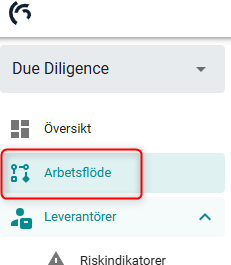
Progress
1. Om du klickar på progress bar kan du hantera och få åtkomst till alla verktyg som behövs för att genomföra due diligence-processen.
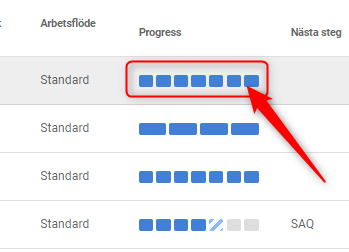
2. Progress bar visar de steg som krävs och deras status för slutförande. Du kan vidta åtgärder direkt genom att klicka på ikonerna under "Aktiviteter" för att slutföra nödvändiga uppgifter och gå vidare till nästa steg.
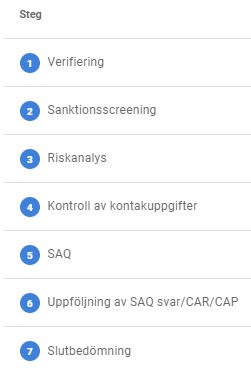
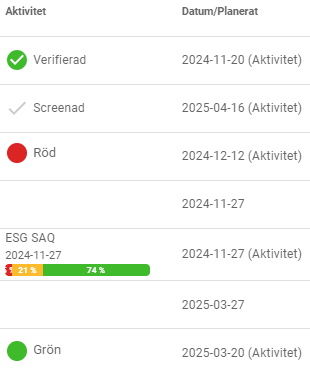

Inställningar
1. För att anpassa din vy, klicka på inställningsikonen. Detta ger dig åtkomst till inställningsmenyn där du kan justera olika visningsalternativ och preferenser för ditt arbetsflöde.

2. I inställningsmenyn har du möjlighet att välja vilka kolumner som ska visas i arbetsflödet. Du kan växla synligheten för varje kolumn för att säkerställa att endast den mest relevanta informationen visas, och anpassa vyn efter dina behov.
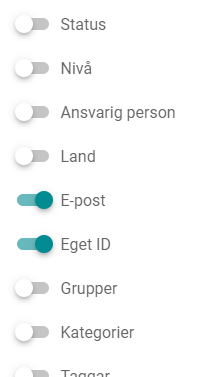
Filter
1. Som standard är arbetsflödet sorterat efter den grupp du tillhör. För att förfina din vy, klicka på filterikonen. Detta gör att du kan filtrera leverantörslistan baserat på olika kriterier.

2. Filteralternativen gör att du kan begränsa arbetsflödet baserat på olika egenskaper. Du kan filtrera leverantörer efter status, kategorier, framsteg och andra viktiga detaljer, vilket gör det enkelt att hitta de mest relevanta leverantörerna för din due diligence-process.
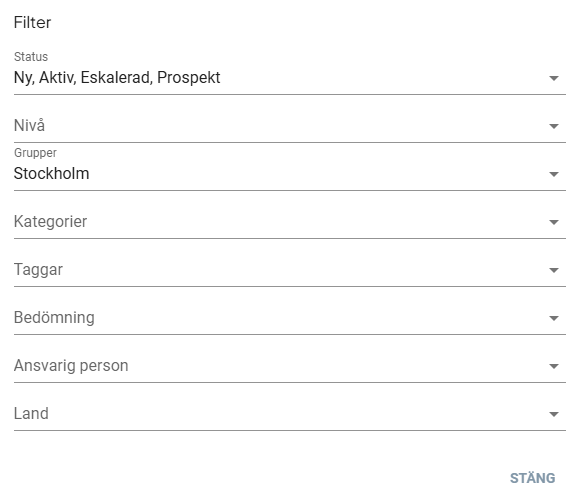
Export
1. Du kan enkelt exportera leverantörslistan till Excel för vidare analys eller rapportering genom att klicka på ikonen.
2. Om du har applicerat några filter på listan kan du välja att aktivera dem vid exporten till Excel.
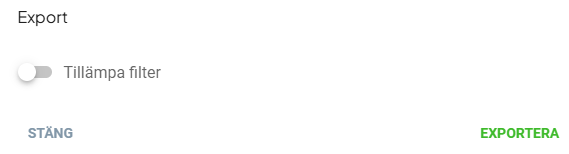
Lägg till ny leverantör
1. För att lägga till en ny leverantör i systemet, klicka på ikonen enligt bild nedan.

2. När du lägger till en leverantör måste du fylla i detaljer som företagsnamn, land, förnamn och efternamn, etc. Fälten markerade med * är obligatoriska. Du kan även verifiera leverantören, sätta platser och genomföra screening av kunden under denna process.

